Instrumentul Rafinați muchia
În cea de-a doua parte, am examinat modul în care folosiți un canal albastru pentru a crea rapid și precis o mască pentru cer. De exemplu, pentru a utiliza curba pentru a crește contrastul. Dar nu întotdeauna se dovedește atât de simplu. Să încercăm să repetăm această tehnică în această fotografie.
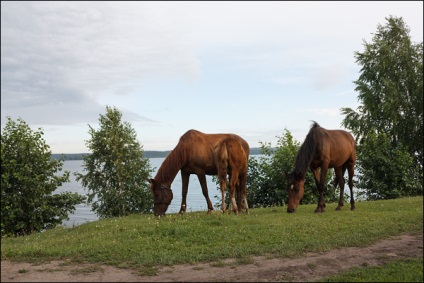
Îți voi aminti de esența și succesiunea acțiunilor. Trebuie să copiați canalul albastru în masca de strat Curves. Pentru a face acest lucru, faceți clic pe butonul Ctrl pe canalul albastru și apoi în stratul polied, creați un strat de ajustare Curves (selecția se transformă într-o mască).
Apoi, trebuie să perfecționați masca, mărind contrastul folosind Curbe sau Niveluri, astfel încât zona de cer să devină albă, iar restul imaginii să fie negru. Zonele albe rămase sub orizont, selectați Lasso și completați-l cu negru și selectați zonele gri pe cer și completați-l cu alb.
După aceea, configurați curba, am ajuns astfel:
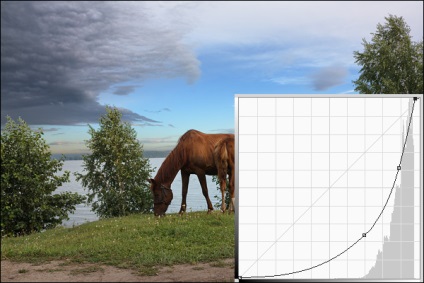
Cerul pare minunat, și pământul cu caii, dar granița dintre cer și pământ este neglijentă. Au apărut aureole puternice.
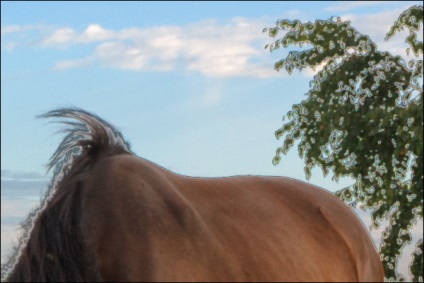
Pentru a scăpa de ele, utilizați un instrument relativ nou în Photoshop - Refine Edge. Pentru a face acest lucru, aveți nevoie de Photoshop nu mai tânăr decât CS5 (versiunea 12).
Faceți dublu clic pe masca din paleta Straturi. Panoul Proprietăți de mască se deschide.
În acesta, puteți ajusta Densitatea (slăbirea opacității măștii). De asemenea, există parametrul Feather, cu care puteți bloca reversibil masca. Dar acum suntem cei mai interesați de butonul Rafinați: marginea măștii.
Faceți clic pe acesta - executați instrumentul Rafinați muchia.
În secțiunea Reglarea muchiilor, puteți bloca masca folosind Feather. sau dimpotrivă face ca marginile să fie mai clare, sporind contrastul. Puteți extinde sau micșora zona mască albă utilizând glisorul Move Edge. Reglarea netedă face margini ascuțite, unghiulare mai netede, rotunjite.
În secțiunea Output, puteți alege modul în care va fi prezentat rezultatul: sub forma unei măști editate sau ca o selecție.
Dar cel mai interesant este secțiunea Detectarea marginilor cu raza motorului și o rază de bifare "inteligentă". Această setare utilizează algoritmul pentru recunoașterea automată a marginilor imaginii. Lățimea zonei în care vor fi recunoscute marginile este specificată de motorul Radius. Caseta de validare "Inteligentă" va permite algoritmului să găsească lățimea marginii însăși în raza specificată. De asemenea, utilizând instrumentul Perie (butonul din stânga), puteți desena o zonă în care doriți să recunoașteți muchiile și să ștergeți zonele excesive cu Eraser.
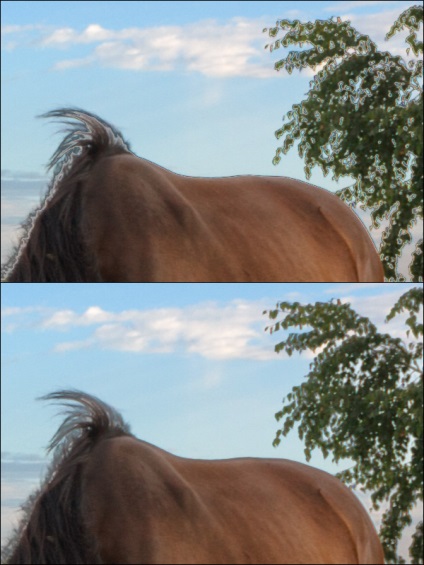
La început, arată bine - toate haloasele au dispărut, dar în coarda calului erau zone luminoase translucide ale cerului. Dacă creștem raza la 10 pixeli, ele vor dispărea, dar alte limite (de exemplu, frunzișul) vor fi calculate greșit. Așadar, lăsați raza 5 și utilizați peria, care desenează zona de detecție a marginilor (mane).
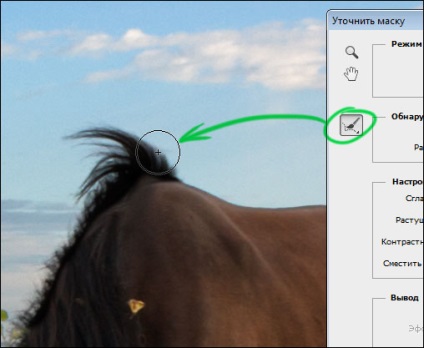
Acest lucru ar putea fi oprit, dar există o oportunitate de a îmbunătăți în continuare rezultatul, după ce ați aplicat comanda pentru a specifica marginile, detaliile de pe marginea măștii ar putea să nu pară ascuțite. Pentru a rezolva acest lucru, blur doar masca cu 0,5 - 1 pixeli. Puteți face acest lucru fie în fereastra Refine Edge (opțiunea Feather), fie într-o comandă separată (Filter - Blur - Gaussian Blur). Detalierea frunzelor împotriva cerului se va îmbunătăți.

Felicitări - lucrarea este terminată! Și cu ea și a treia parte a acestui ghid.

Să însumăm partea a treia:
Instrumentul "Rafinați muchia" este un instrument excelent pentru modificarea măștilor! Recunoaște automat limitele imaginii în raza specificată.
După comanda "Clarify Edge", masca ar trebui să fie neclară cu 0,5 - 1 pixeli, ceea ce va îmbunătăți detaliile pe limitele măștii.
Masti in Photoshop. Partea I. Crearea și editarea măștilor
Masti in Photoshop. Partea a II-a. Masti, subliniere si canale
Masti in Photoshop. Partea IV. Tipuri de măști în Photoshop
Masti in Photoshop. Partea a. Fata care zboară pe umbrelă
"Apoi, trebuie să perfecționați masca, sporind contrastul cu curbe sau niveluri, astfel încât zona de cer albă și restul imaginii să fie negru. Zonele albe rămase sub orizont, selectați Lasso și umpleți-l cu negru și selectați zonele gri pe cer și completați-l cu alb. "
O lecție foarte informativă, dar dacă acest paragraf este posibil în detaliu: cu privire la ce este selecția (umplerea) pe masca stratului albastru sau pe copia stratului. Dacă puteți scrie această acțiune mai clar: cum se evidențiază, ce se întâmplă, pentru ce se aplică curbele, voi fi foarte recunoscător.
Postări populare
Resurse fotografice
Articole similare
-
Lectia Photoshop desena o masina concept, o traducere a lectiei
-
Lectie Photoshop în limba rusă - cum să elimini ceață în peisajul foto
-
Fotomontaj schimbarea fundalului - lecții interzise photoshop
Trimiteți-le prietenilor: